如何安全重新分配c盘空间?遵循以下步骤:1. 使用acronis true image或easeus todo backup备份c盘数据,并检查备份文件。2. 用easeus partition master或minitool partition wizard调整c盘大小,按软件提示操作。3. 调整后,重启电脑,检查空间分配,使用“chkdsk”诊断硬盘,更新系统和软件,确保系统正常运行。
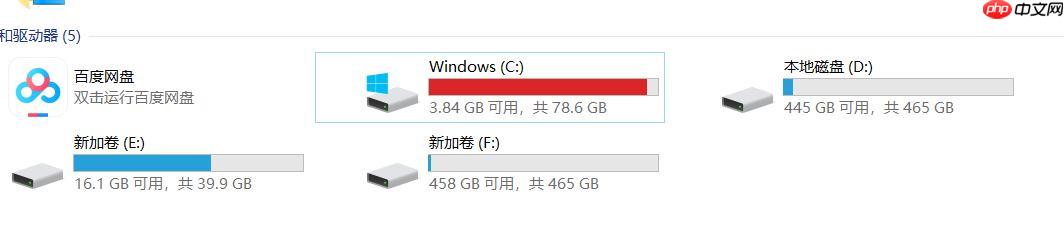
重新分配C盘空间确实是个棘手的问题,尤其是当你发现C盘分得太小,影响到系统的正常运行时。别担心,调整分区大小并不像听起来那么可怕,只要遵循以下三个安全步骤,你就能顺利完成这个任务。
在调整分区之前,最重要的一步是备份数据。毕竟,操作系统和分区调整工具虽说靠谱,但总有那么一丁点儿风险。建议使用像Acronis True Image或EaseUS Todo Backup这样的软件,全面备份C盘的所有数据。别忘了检查备份文件,确保它们能正常恢复。毕竟,备份的意义在于万一出问题时能帮你迅速恢复,而不是让你在灾难后发现备份也打不开。
调整C盘大小时,选择一个靠谱的工具至关重要。个人推荐使用EaseUS Partition Master或MiniTool Partition Wizard。这两款软件不仅界面友好,操作简单,而且它们在处理分区调整时表现得相当稳定。记住,在使用这些工具时,务必要按照软件的提示一步步来,不要急躁。毕竟,分区调整不是开玩笑的事儿,稍微不慎就可能让系统崩溃。
调整完C盘大小后,别急着松一口气。首先,重启电脑,确保系统能正常启动。如果一切顺利,再次检查C盘的空间分配,确保调整后的空间符合你的预期。接着,运行一些基本的系统诊断工具,比如Windows自带的“chkdsk”命令,检查一下硬盘的健康状态。最后,别忘了更新一下系统和软件,因为调整分区可能会影响到一些系统文件的路径。总之,调整完分区后,慢慢来,逐步验证系统的稳定性,确保一切正常运行。
调整C盘大小虽然是个技术活,但只要你遵循这些步骤,保持耐心和谨慎,相信你一定能顺利完成这个任务。
以上就是c盘分小了怎么重新分配 调整分区大小的3个安全步骤的详细内容,更多请关注php中文网其它相关文章!

每个人都需要一台速度更快、更稳定的 PC。随着时间的推移,垃圾文件、旧注册表数据和不必要的后台进程会占用资源并降低性能。幸运的是,许多工具可以让 Windows 保持平稳运行。




Copyright 2014-2025 https://www.php.cn/ All Rights Reserved | php.cn | 湘ICP备2023035733号